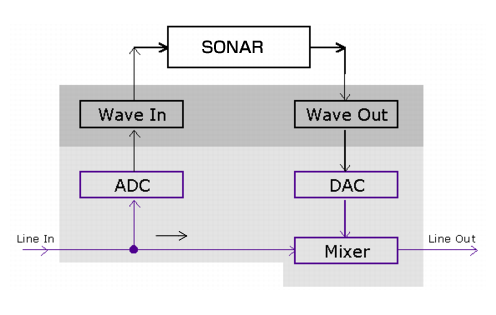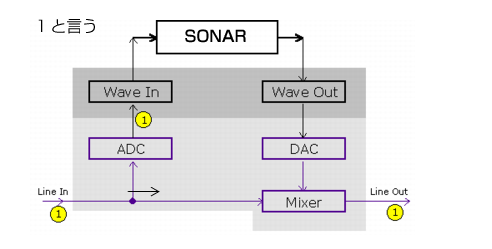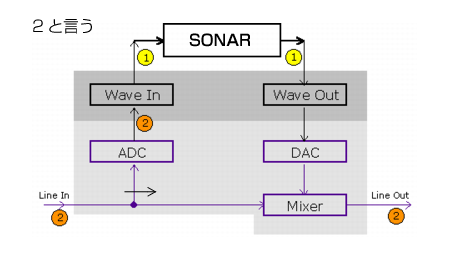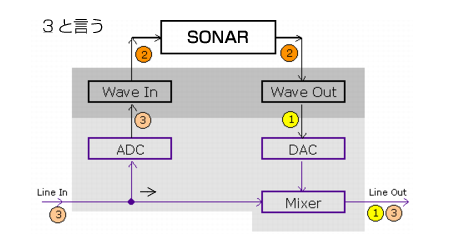SONAR LE Documentation is based on the full version of SONAR. Some screenshots, folder paths, features and other references may differ from your installation.インプットモニター機能を使用すると、プラグインエフェクト使用時にその効果をモニターしながら、同時に再生または録音することができます。ただしインプットモニターを使用するときには、注意すべきポイントが2つあります。一点目は、入力された音がモニターとして出力されるのにわずかな時間差があるため、二度鳴りや、エコー、ディレイのように聴こえる場合があること。そして二点目は、入力/出力間にループ接続があると、音が鳴り止まないなどのハウリング現象を起こす危険があることです。

があります。

があります。

をクリックして消灯させます。

。インプットモニターをオフにする場合は、もう一度ボタンをクリックして消灯した状態にします。

をクリックします。これにより、インプットモニターはオンになります。オフにする場合は、もう一度ボタンをクリックして消灯した状態にします。

をクリックしてください。同様に、Shiftキーを押しながら再生中の録音を無効にすると、インプットモニターが無効になります。
編集|環境設定|オーディオ|オプションを選択して再生中インプットモニターを無効にするチェックボックスをオフにします。
Tip - Searching Documentation
Tip: To search for a specific topic, type your search query in the Search Cakewalk.com field at the top right of this page.
When the search results appear, click which product's documentation you would like to search to filter the search results further.
Note - Using Offline Help
Note: If you prefer to always use offline Help, go to Edit > Preferences > File > Advanced in your Cakewalk software and select Always Use Offline Help.
If you are not connected to the internet, your Cakewalk software will default to showing offline help until an internet connection becomes available.